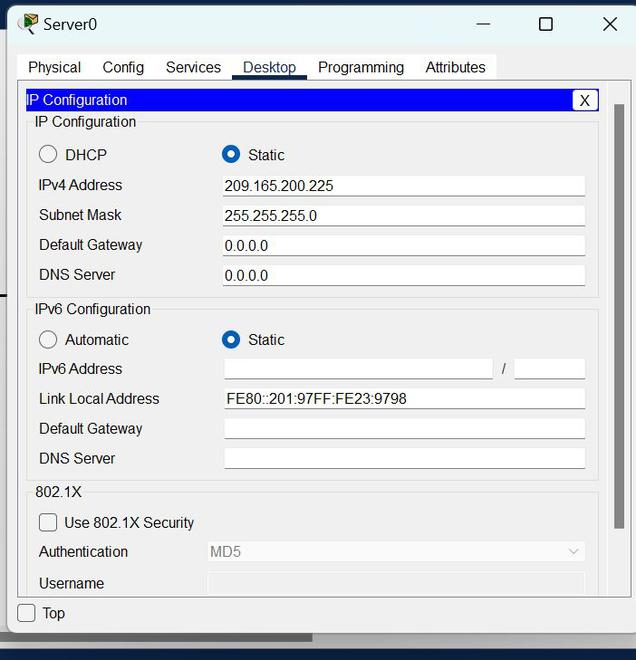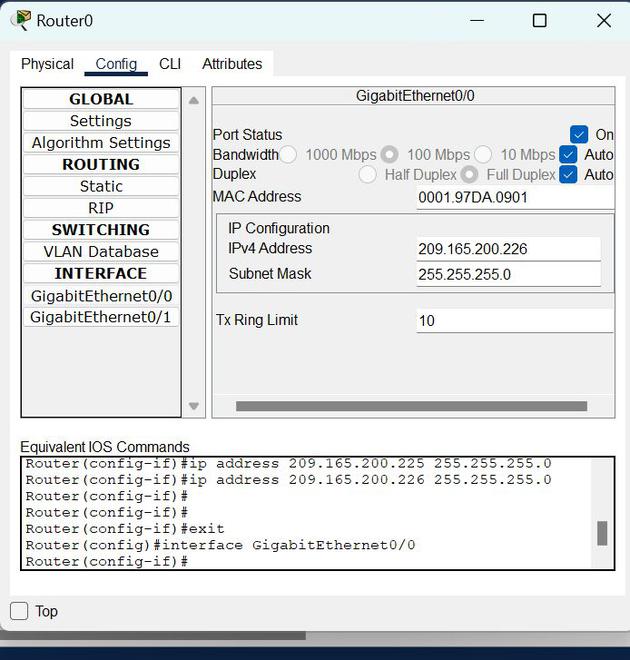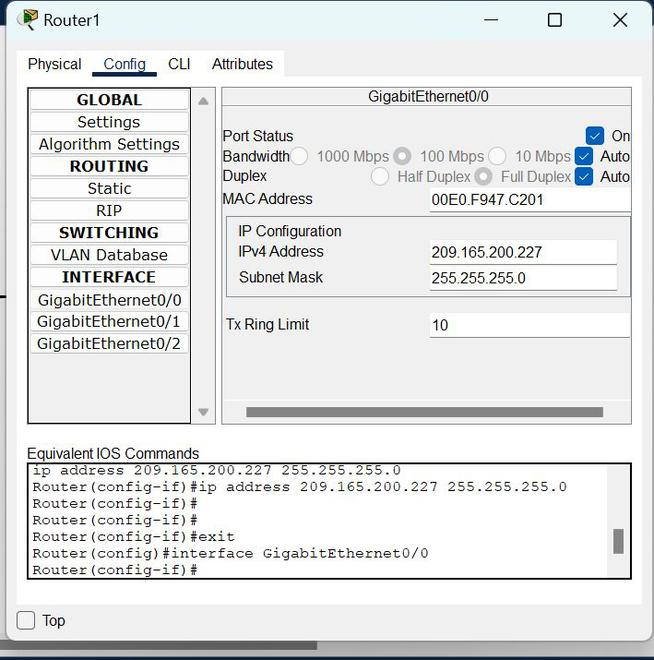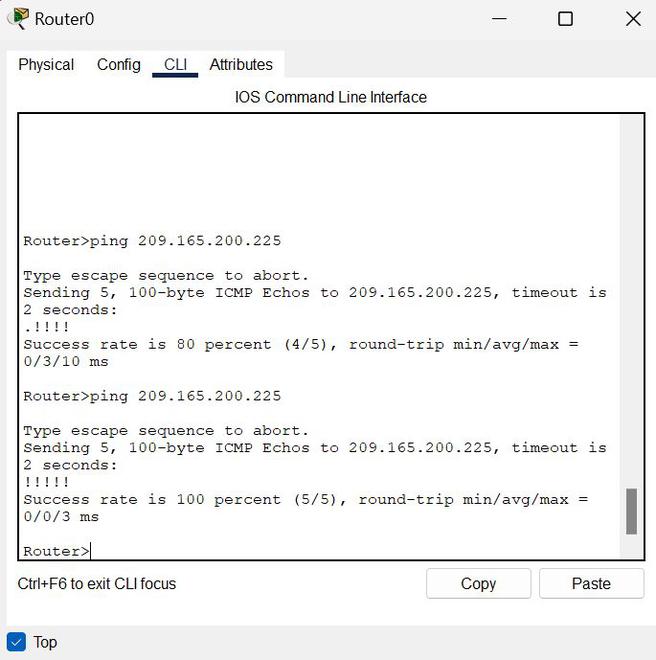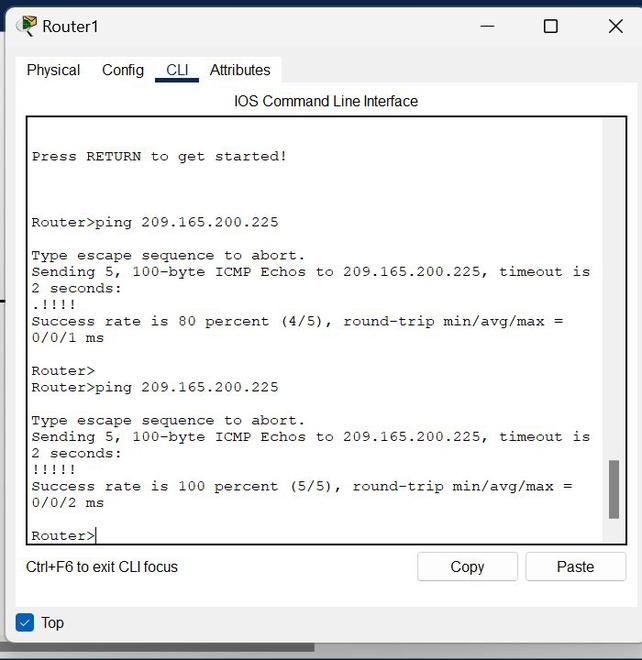Содержание
Утилита w32tm — Управляем службой времени в Windows
Как настроить NTP-сервер с помощью w32tm?
Как проверить статус синхронизации с NTP-сервером с помощью w32tm?
Проверяем текущее состояние службы времени и статус последней успешной синхронизации с NTP-сервером:
w32tm /query /Status
Индикатор помех: 0(предупреждений нет) Страта: 4 (вторичная ссылка - синхронизирована с помощью (S)NTP) Точность: -6 (15.625ms за такт времени) Задержка корня: 0.0937500s Дисперсия корня: 7.9058435s Идентификатор опорного времени: 0x0AA01008 (IP-адрес источника: 10.10.1.8) Время последней успешной синхронизации: 14.07.2020 14:53:05 Источник: DC01.ad.holding.com Интервал опроса: 10 (1024s)
Как проверить доступность NTP-сервера с помощью w32tm?
Отсылается 5 запросов на UDP порт 123 NTP-сервера следующим образом:
w32tm /stripchart /computer:DC01.ad.holding.com /dataonly /samples:5
Ответ от NTP-сервера получим примерно такой:
Отслеживание DC01.ad.holding.com [10.10.1.8:123].
Сбор образцов 5.
Текущее время - 21.12.2016 10:28:13.
10:28:13, +00.1740513s
10:28:15, +00.1764264s
10:28:17, +00.1788762s
10:28:19, +00.1871543s
10:28:21, +00.1868310s
Debian, Linux, Ubuntu, Windows, Windows 10, Windows 7, Windows 8, Windows Server, Windows Vista, Windows XP
- 08.06.2020
- 22 360
- 2
- 23.06.2021
- 35
- 34
- 1
- Содержание статьи
- Windows
- Linux
- Комментарии к статье ( 2 шт )
- Добавить комментарий
Если Вам потребовалось проверить, работает ли NTP сервер по определенному адресу в сети, то Вы можете легко это проверить через командную строку Windows, или терминал в Linux.
Windows
В Windows, нужно открыть командную строку и выполнить команду w32tm со специальными параметрами.
w32tm /stripchart /computer:[ИМЯ ИЛИ IP АДРЕС] /dataonly /samples:3Например, для сервера clock.isc.org нужно написать вот так:
w32tm /stripchart /computer:clock.isc.org /dataonly /samples:3Ответ будет содержать локальное время, и разницу со временем на указанном NTP сервере. Например:
C:UsersRecluse>w32tm /stripchart /computer:clock.isc.org /dataonly /samples:3
Отслеживание clock.isc.org [64.62.194.189:123].
Сбор образцов 3.
Текущее время — 07.06.2020 19:55:28.
19:55:28, +00.0777312s
19:55:30, +00.0786069s
19:55:32, +00.0779390s
Linux
В Linux для проверки NTP сервера можно использовать утилиту ntpdate.
ntpdate -q [ИМЯ ИЛИ IP АДРЕС]Для проверки сервера clock.isc.org команда приобретает следующий вид:
recluse@sysadmin.ru:~$ ntpdate -q clock.isc.orgВыглядеть её выполнение будет следующим образом:
recluse@sysadmin.ru:~$ ntpdate -q clock.isc.org
server 204.93.207.11, stratum 3, offset 0.005347, delay 0.15712
server 64.62.194.188, stratum 3, offset 0.003708, delay 0.20419
server 64.62.194.189, stratum 3, offset 0.002025, delay 0.19640
7 Jun 19:59:00 ntpdate[74019]: adjust time server 204.93.207.11 offset 0.005347 sec
I tried:
w32tm /query /status
I got:
The command /query is unknown.
In a different machine, I got:
The following error occurred: The service has not been started. (0x80070426)
Then I tried:
reg QUERY [\machine]HKLMSYSTEMCurrentControlSetServicesW32Time
I got:
ERROR: The system was unable to find the specified registry key or value.
Then I tried:
net time /querysntp
I got:
This computer is not currently configured to use a specific SNTP server.
In another machine, I got the help page, saying also:
The /QUERYSNTP and /SETSNTP options have been deprecated. Please use w32tm.exe to configure the Windows Time Service.
So, basically, the service was not running. Following these instructions, I did:
w32tm /unregister
w32tm /unregister
w32tm /register
net start w32time
Finally, all the above would work. (note: if net start fails, see below) Then I just needed to set my ntp up…
I did it with:
w32tm /config /manualpeerlist:10.0.0.5 /syncfromflags:manual /reliable:yes /update
following instructions from here, but perhaps it could’ve been as easy as:
net time /setsntp:10.0.0.5
as instructed here. (10.0.0.5 being my local NTP server). If you’re not using a local NTP server, you can use the generic one:
w32tm /config /manualpeerlist:pool.ntp.org /syncfromflags:manual /reliable:yes /update
Finally, you might need to do the following, which was not necessary for me:
w32tm /config /update
w32tm /resync /rediscover
NOTE: if net start w32time fails with error 1290 (The service start failed since one or more services in the same process have an incompatible service SID type setting) then follow the steps here:
w32tm /unregister
w32tm /register
sc config w32time type= own
net start w32time
Then follow as above.
NOTE 2: if the NTP service doesn’t automatically start on reboot, it might be due to its start settings, as described here: depending on your windows, it might be set to start only when it joins a domain. You can check with:
sc qtriggerinfo w32time
If it’s configured to start when you join a domain, and you don’t have a domain set up in your machine, it will not start the service and set the time. It probably doesn’t join a domain because you don’t want it to. In any case, just change which trigger starts it. For example, to start when the machine has network (and therefore is able to access the server), do:
sc triggerinfo w32time start/networkon stop/networkoff
Правильней использовать термин «Служба времени Windows» вместо NTP, но к сожалению из-за слишком долгой работы с разными юниксами мне очень сложно перестроиться. Надеюсь опытные пользователи Microsoft или MVP не будут писать гневные комментарии. MCSA или MCSE я думаю сюда и не заглянут — они и так всё знают 😎
Win+R → cmd → Enter
Формат команды для проверки доступности NTP сервера
w32tm /stripchart /computer:доменное.имя_ИЛИ_IP.NTP.сервера /dataonly /samples:5
Проверим сервер time.windows.com
w32tm /stripchart /computer:time.windows.com /dataonly /samples:5
Я могу ошибаться, но похоже Windows Server не разрешает устанавливать несколько NTP серверов через GUI.
К счастью я нашёл отличный .bat’ник на github
@echo on & @setlocal enableextensions @echo ========================= @echo Turn off the time service net stop w32time @echo ====================================================================== @echo Set the SNTP (Simple Network Time Protocol) source for the time server w32tm /config /syncfromflags:manual /manualpeerlist:"time.cloudflare.com time.google.com time.windows.com ntp.ripe.net" @echo ============================================= @echo ... and then turn on the time service back on net start w32time @echo ============================================= @echo Tell the time sync service to use the changes w32tm /config /update @echo ======================================================= @echo Reset the local computer's time against the time server w32tm /resync /rediscover @endlocal & @goto :EOF
Обычно я использую для синхронизации time.cloudflare.com time.google.com time.windows.com ntp.ripe.net или ntp.ripe.net ntp.nic.cz ntp.time.nl time.google.com.
Для наглядности я ввёл все команды из примера выше вручную
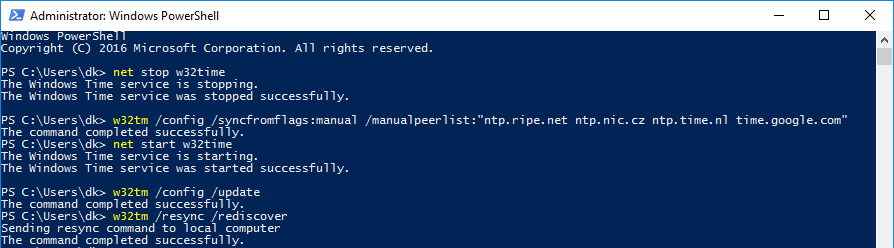
Теперь можно посмотреть список наших NTP серверов (/peers: отображение списка узлов и их состояние)
w32tm /query /peers
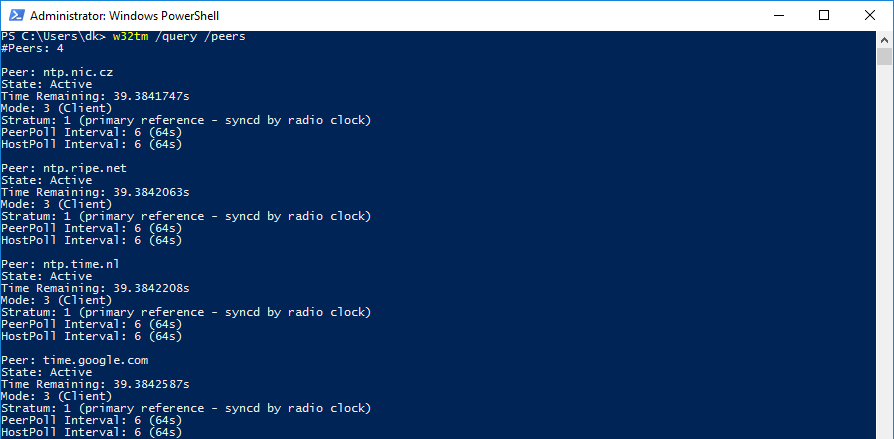
Посмотреть статус синхронизации с NTP (/status: отображение состояния службы времени Windows)
w32tm /query /status

Посмотреть конфигурацию NTP (/configuration: отображение конфигурации времени выполнения и места, где берется параметр).
w32tm /query /configuration
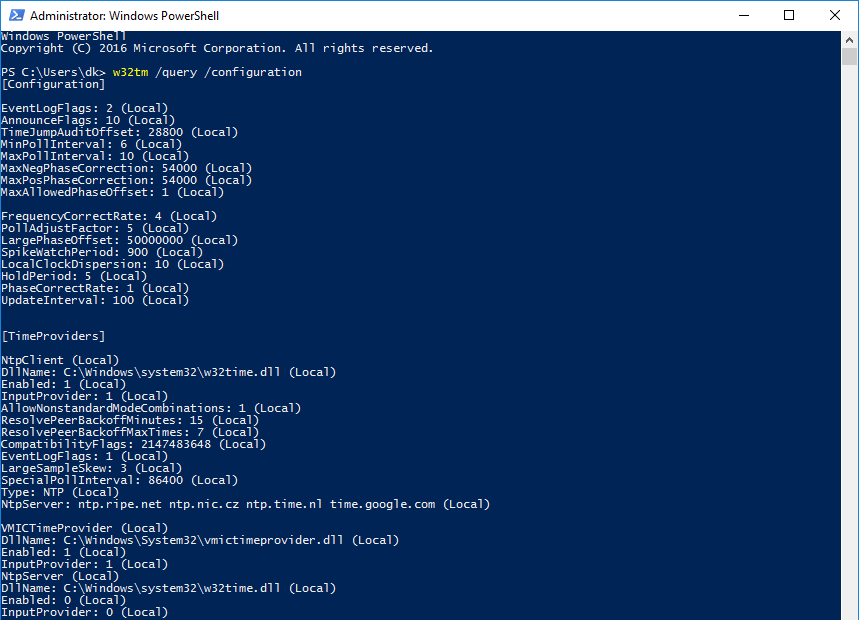
Ещё несколько полезных команд.
Выполнить синхронизацию
w32tm /resync
Показать текущий часовой пояс (time zone)
w32tm /tz
Вернуть всё в default
net stop w32time w32tm /unregister w32tm /register net start w32time
EOM
This website uses cookies. By using the website, you agree with storing cookies on your computer. Also you acknowledge that you have read and understand our Privacy Policy. If you do not agree leave the website.More information about cookies
ntptest is a command line utility that can be used to query the current time and status from an NTP server.
The data fields of the response packet from the server as well as the fields from the request packet sent to the server
are displayed in detail, so this is very useful to see which data an NTP server sends to its clients.
This program needs to be run in a command line / terminal window (cmd.exe on Windows).
Just run the program by typing
ntptest <hostname>
where, of course, <hostname> has to be replaced by the DNS name or IP address of the NTP server to be queried.
The command
ntptest -?
shows some usage information including the command line options that can be used to define the exact behavior.
If ntptest is called with the -Z option, it sends 4 requests/sec to the server,
and the initial time offset is compensated, so you can even see how the offset develops over time:
ntptest -Z <hostname>
The output is something like:
ntptest v1.10, (c) Meinberg 2014-2018, contact: <martin.burnicki@meinberg.de> Host <hostname>, running continuously Initial time offset -0.000169012 will be compensated 2018-11-08 09:33:16.640653559, st 1, leap 0, offs[ms]: +0.115 2018-11-08 09:33:16.891949683, st 1, leap 0, offs[ms]: +0.131 2018-11-08 09:33:17.143102303, st 1, leap 0, offs[ms]: +0.113 2018-11-08 09:33:17.394358585, st 1, leap 0, offs[ms]: +0.126 ...
If you run the program against an NTP server while the server handles a leap second,
you can observe how the server adjusts the leap bits, or if the server smears the time
to hide the leap second from its clients.
Here is an executable program for Windows. The ZIP archive has been updated
and now contains an openSSL DLL that was missing from an earlier version.
The DLL is required to support symmetric keys:
And the source code for Windows:
Source code for Linux or FreeBSD:
Public git repo of the source code:
v1.11 — 2019-09-04
v1.10 — 2018-07-31
v1.9 — 2018-04-09
v1.8 — 2018-03-09
- 24 июля 2010
- 04 сентября 2017
- 55296
Время, синхронизация времени в домене довольно серьезная штука, пользователей к примеру раздражает то что время на компьютерах может отставать или спешить. Наверное многим известно, что в домене рабочие станции и сервера синхронизируют свое время с PDC и если на PDC будут отставать или наоборот спешить часы, то соответственно та же самая ситуация будет происходить на всех остальных машинах в сети, чтобы этого избежать можно настроить синхронизацию часов внешними тайм серверами.
- Запускаем командную строку — Start — Run — Cmd
- Далее и спользуя команду NET TIME, узнаем кто является тайм сервером:
net time
- перенастраиваем на внешний источник к примеру сервер time.windows.com
net time /setsntp:time.windows.com
Примечание: на прокси следует открывать NTP порт 123
Проверка синхронизации с внешним источником используя w32tm
- Сверяем текущее время и время внешнего источника:
w32tm /stripchart /computer:time.windows.com /samples:3 /dataonly
Примечание: Будет произведено три попытки сверки текущего времени с внешним источником.
Настройка сервера времени на внешний источник
Настраиваем сервер времени на внешний источник:
w32tm /config /manualpeerlist:time.windows.com /syncfromflags:manual /reliable:yes /update
- В случае использования нескольких источников можно использовать:
/manualpeerlist:»time.windows.com clock0.macomnet.ru ntp2.usno.navy.mil»
- Обновляем:
w32tm /config /update
- Перезапускаем службу времени:
net stop w32time && net start w32time
- Проверить можно командой:
w32tm /monitor /domain:domain.com
[button size=»» type=»link» link=»http://forum.sys-admin.kz/index.php/topic,453.0.html» target=»_blank»]Обсудить на форуме[/button]
Протокол сетевого времени (NTP) — это протокол для синхронизации часов компьютера в сети. Этот протокол представляет собой прикладной протокол, отвечающий за синхронизацию хостов в сети TCP/IP. NTP синхронизирует время суток между несколькими распределенными серверами времени и клиентами, в то время как многим приложениям требуется синхронизированное время. Сервер NTP обычно получает время от авторитетного источника времени. Подобно атомным часам, подключенным к серверу времени, они затем распределяют это время по сети.
Дополнительные сведения о NTP см. в статье Протокол сетевого времени (NTP).
Шаги по настройке и проверке работы NTP в режиме клиента и сервера в трассировщике пакетов cisco:
Шаг 1: Сначала откройте рабочий стол трассировщика пакетов cisco и выберите устройства, указанные ниже:
| С.НО | Устройство | Название модели | Кол-во |
|---|---|---|---|
| 1. | Выключатель | PT-переключатель | 1 |
| 2. | Маршрутизатор | PT-маршрутизатор | 2 |
| 3. | Сервер | Сервер-PT | 1 |
Таблица IP-адресации
| С.НО | Устройство | Интерфейс | IPv4-адрес | Маска подсети |
|---|---|---|---|---|
| 1. | Сервер-PT | ноль | 209.165.200.225 | 255.255.255.0 |
| 2. | роутер0 | Гигабитный Ethernet0/0 | 209.165.200.226 | 255.255.255.0 |
| 3. | роутер1 | Гигабитный Ethernet0/0 | 209.165.200.227 | 255.255.255.0 |
- Затем создайте топологию сети, как показано на изображении ниже.
- Используйте автоматический соединительный кабель для подключения устройств к другим устройствам.
Шаг 2: Настройте сервер и оба маршрутизатора с адресом IPv4 и маской подсети в соответствии с приведенной выше таблицей IP-адресации.
- Чтобы назначить IP-адрес устройству, нажмите на устройство.
- Затем перейдите на рабочий стол, а затем на конфигурацию IP, и там вы настроите IPv4.
- Заполните IPv4-адрес и маску подсети.
Шаг 3: Проверьте конфигурацию NTP-сервера, проверив IP-адрес сервера в Router0 и Router1.
- Нажмите на router0 и перейдите в CLI
- Чтобы проверить конфигурацию NTP-сервера, введите ping 200.165.200.225.
- Как мы можем видеть на изображениях ниже, мы получаем 100% -ный успех.
Шаг 4: Теперь нам нужно настроить router0 и router1 в качестве NTP-клиентов.
- Мы будем использовать команду сервера NTP, чтобы указать сервер NTP в режиме глобальной конфигурации.
CLI-команда:
Router>en Router#conf t Enter configuration commands, one per line. End with CNTL/Z. Router(config)#ntp server 209.165.200.225
- Повторите ту же процедуру с Router1.
- Теперь статус NTP включен, и мы можем проверить его с помощью команды show ntp status
Шаг 5. Проверьте настройки NTP.
- Проверьте настройки часов на Router0 и Router1, чтобы проверить, синхронизированы они или нет.
Для роутера0
Router#show clock detail 19:30:42.376 UTC Wed Jun 22 2022 Time source is NTP
Для роутера1
Router#show clock detail 19:30:42.376 UTC Wed Jun 22 2022 Time source is NTP
Проверить статус NTP
- Используйте команду show ntp status , чтобы проверить, синхронизированы ли часы или нет.
Router#show ntp status Clock is synchronized, stratum 16, reference is 209.165.200.225 nominal freq is 250.0000 Hz, actual freq is 249.9990 Hz, precision is 2*24 reference time is 1D4B418D.0000023C (14:15:41.572 UTC Sat Oct 14 2051) clock offset is 0.00 msec, root delay is 0.00 msec root dispersion is 54.97 msec, peer dispersion is 0.12 msec. loopfilter state is "CTRL" (Normal Controlled Loop), drift is - 0.000001193 s/s system poll interval is 4, last update was 7 sec ago. Router#